我们需要指出游戏和图形软件的哪些方面使用 VRAM 最多。VRAM 消耗的一个基本标准是屏幕图像的准确性。更好的屏幕(例如 4K 游戏)使用更多的 VRAM,因为更准确的图像具有更多的显示像素。
除了屏幕,游戏中的设计和纹理也会显着影响您需要的 VRAM 数量。许多现代计算机游戏允许您增强图形或视觉质量设置。
几年前,您可以使用便宜的显卡(甚至没有单独的显卡)玩具有低或中等图形设置的游戏。但是让游戏看起来更好的高级或超级图形模式无疑需要更多的图形内存。
由于更多的像素,抗锯齿等美化功能也会消耗更多的 VRAM。因此,如果您同时在两个屏幕上播放,它会加剧。
某些游戏可能需要不同数量的 VRAM。例如,像《守望先锋》这样的游戏不需要大量的高图形资源,但像《古墓丽影》和《孤岛惊魂6》这样具有高级光照和纹理以及更详细设计的游戏则需要更多的图形资源。
一张只有 2GB VRAM(或内部系统显卡)的免费显卡足以玩电脑射击游戏。您甚至可以使用更少的图形内存运行更旧的游戏。
即使您对游戏不感兴趣,一些流行的软件也需要大量的 VRAM。例如,如果没有足够的 VRAM 内存,AutoCAD 等 3D 设计软件、 Photoshop 等专业图形编辑软件或高质量视频编辑都会受到影响。
因此,无论您升级 GPU 还是增加 Windows 10或 11 计算机上的 VRAM,运行资源密集型应用程序都需要具有足够 VRAM 的计算机。
您可以使用以下步骤在 Windows 11 中轻松查看计算机上的视频内存量:
1. 使用Windows+I 组合键打开设置菜单,或右键单击开始菜单并选择设置。

2. 从系统窗口中选择显示选项。

3. 之后,向下滚动并单击“高级显示”选项。

4. 然后选择显示适配器属性。如果您有多个显示器,请选择您要查看其 VRAM 信息的一个。

5. 在新窗口中,在专用显存旁边,您将看到计算机中的显存容量。

在适配器类型部分,您将看到 Nvidia 或 AMD 显卡的名称,具体取决于您拥有的设备。
假设您看到 AMD Accelerated Processing Unit 或 Intel HD Graphics(最有可能)这两个术语,那么您正在使用系统主板上的图形处理器。
– 提醒一下,本文重点介绍具有集成显卡和共享 RAM 的 PC。
– 需要注意的是,购买专用 GPU 是使计算机更强大的唯一选择,没有任何解决方案可以替代它。
– 如果您的 PC 已经能够运行相应的软件或游戏,但您需要更多功能,则此选项适合您。
– 如果您的计算机无法处理软件或游戏,此方法将不起作用。
– 如果您坚持玩某个游戏,您还应该考虑降低图形设置。
如果您在系统主板上使用图形处理器并且对其性能不佳感到不满,则将其升级到专用显卡(即使是不太专业的显卡)可以显着提高系统的图形性能。
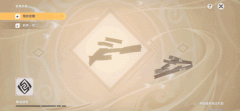 原神藏影灯第二天怎么解密-原神藏影灯第
原神藏影灯第二天怎么解密-原神藏影灯第
原神藏影灯第二天怎么解密呢?非常多的玩家都在咨询小编这个问......
阅读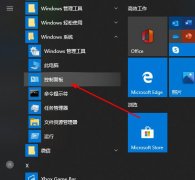 win10家庭版远程桌面连接不上解决方法
win10家庭版远程桌面连接不上解决方法
有很多小伙伴都是在家里使用远程连接功能的,系统也都是家庭......
阅读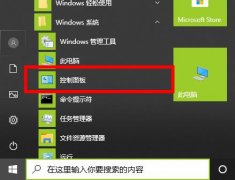 win102004版本显卡加速使用方法
win102004版本显卡加速使用方法
很多的小伙伴都知道win102004版本可以通过显卡加速来提升游戏的......
阅读 互联网的发展前景是怎样的
互联网的发展前景是怎样的
互联网现在这么火爆,发展前景怎么样呢?学习啦小编为大家整理......
阅读 potplayer外接音响功放直通输出音频的设置
potplayer外接音响功放直通输出音频的设置
PotPlayer播放器是一款深受广大用户喜爱的播放器,这款播放器的......
阅读 2022央视春晚主持人是哪几
2022央视春晚主持人是哪几 2025年Arm架构在服务器中的
2025年Arm架构在服务器中的 Epic Games 将与 LEGO 合作开发
Epic Games 将与 LEGO 合作开发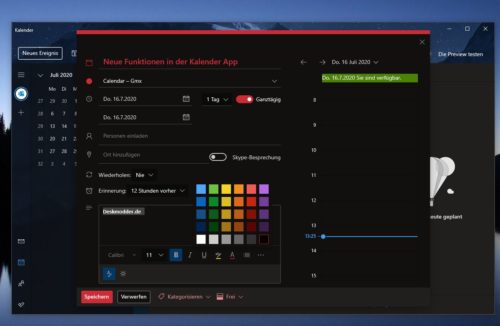 Windows10日历应用程序具有
Windows10日历应用程序具有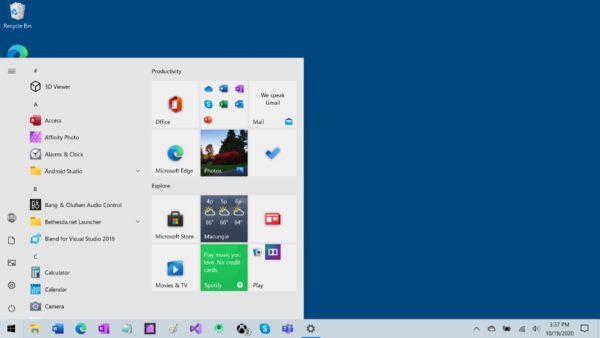 Windows10 20H2版本的新增功能
Windows10 20H2版本的新增功能 数字人民币app试点城市有
数字人民币app试点城市有 云闪付可以交社保吗?云闪
云闪付可以交社保吗?云闪 如何干净彻底的清除病毒
如何干净彻底的清除病毒 《小缇娜的奇幻之地》介
《小缇娜的奇幻之地》介 天地劫幽城再临冰璃的心
天地劫幽城再临冰璃的心 高自由度物理沙盒游戏《
高自由度物理沙盒游戏《 GTX1650Super显卡评测跑分大
GTX1650Super显卡评测跑分大 RXVega56显卡详细参数评测介
RXVega56显卡详细参数评测介 注册表怎么打开详细教程
注册表怎么打开详细教程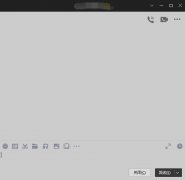 电脑qq聊天框变成一侧显示
电脑qq聊天框变成一侧显示 tim清理文件的教程
tim清理文件的教程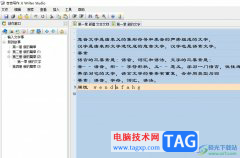 吉吉写作开启文件备份的
吉吉写作开启文件备份的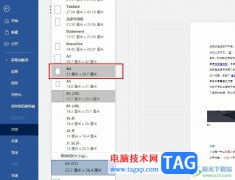 Word文档将排版打印设置为
Word文档将排版打印设置为 Excel设置水平居中的方法教
Excel设置水平居中的方法教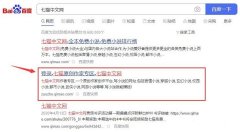 七猫小说怎么成为作者
七猫小说怎么成为作者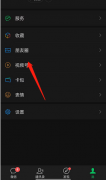 微信视频号怎么分享个人
微信视频号怎么分享个人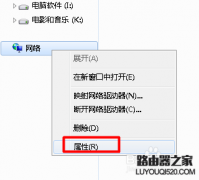 电脑的本地连接连不上怎
电脑的本地连接连不上怎 如何用手机设置mercury(水星
如何用手机设置mercury(水星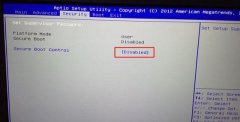
神舟战神ZX6笔记本是一款拥有着15.6英寸笔记本电脑,其搭载了intel酷睿8代处理器。预装的是win10系统,网友还是不是很喜欢win10游戏的体验感,且intel 8代CPU安装WIN7时usb3.0设备无法使用,且8代...
次阅读
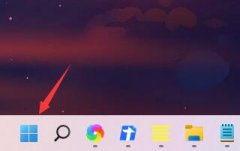
windows系统的开机速度是我们使用电脑时非常重要的部分,对于我们的系统使用体验有着很大的影响,如果大家觉得自己的win11开机速度慢,那么可以通过关闭开机启动项的方式来加快开机速度,...
次阅读
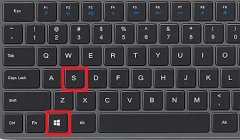
大家可能发现在win11系统中没有控制面板,其实只是因为大家没有将其调出来并不是没有,为此我们带来了教程,还没有调出的用户不妨来一起看看win11控制面板怎么调出来。...
次阅读
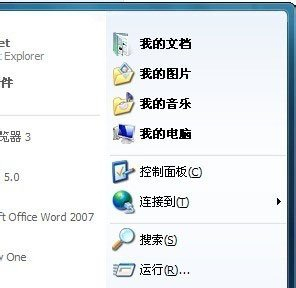
ghost win7专业版系统下我最近的文档在哪里找 ghost win7系统好用,运行稳定,万能驱动兼容,下载速度快,一键安装,是电脑装机必备之选.,ghost xp是曾经最主流的操作系...
次阅读
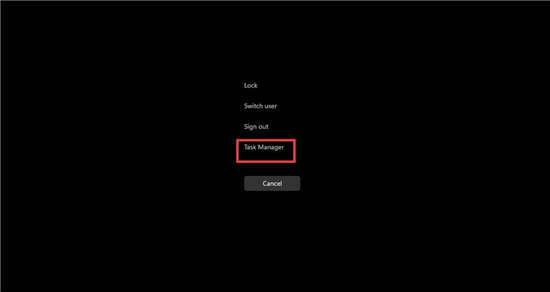
设置优先级有什么用?win11系统下设置优先级方法 优先级较高的进程会优先于优先级低的进程运行。优先级高的进程也可以在性能不够时中断优先级低的进程。 1. 按ALT...
次阅读
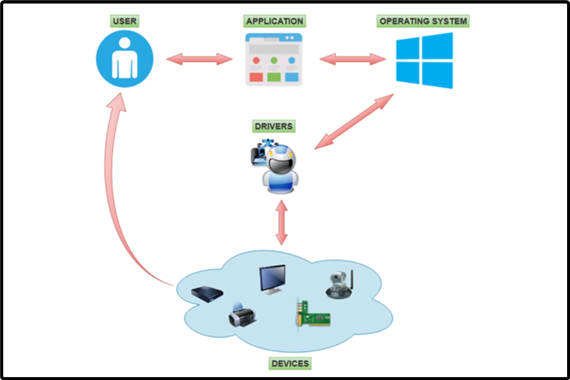
手动安装驱动程序的方法_在Windows11上手动安装驱动程序步骤 bull;保持软件组件正常工作是强制性的,因此请考虑在Windows11上自动和手动安装驱动程序。 bull;使...
次阅读

7500一般指的是第七代的英特尔酷睿处理器,它是不满足微软的处理器条件的,那么这款7500怎么升级win11系统呢,其实只要使用系统家园的win11就可以了。...
次阅读
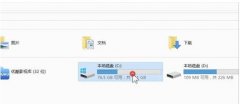
win7系统时一款非常好用的操作系统,也是目前市面上用户量最多的微软系统,应该有很多用户遇到过Win7系统无法上网的情况,该怎么解决呢?下面带来Win7系统无法上网的解决方法。...
次阅读
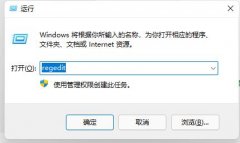
我们在win11开机时,每次都需要登录才可以进入系统,即使我们没有设置密码也要点击用户才可以非常麻烦,因此我们可以通过修改注册表的方式来取消这个登录动作,下面就跟着小编一起来看...
次阅读

Microsoft Edge最近通过启动增强进行了更新,该新功能使浏览器在Windows 10上重启后可以更快地启动。 对于未启动的用户,启动增强功能可通过在设备开机时...
次阅读

我们在使用安装了win7操作系统电脑的时候,如果想要对自己的系统进行重新安装的话,那么对于win7官方纯净版系统怎么安装还是有很多小伙伴不知道应该怎么做。小编觉得首先我们可以在系统...
次阅读
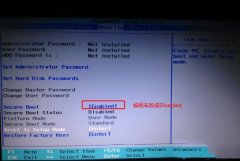
联想小新310经典版是一款搭载英特尔第六代酷睿处理器的14英寸笔记本。联想小新310经典版预装了win10系统,但是还是有不少的用户喜欢win7系统,由于新机型采用UEFI模式,要修改BIOS才能改装w...
次阅读

我们在下载安装了win7纯净版操作系统之后,有很多小伙伴想要将自己的操作系统驱动进行进一步的安装还有更新升级。那么对于win7纯净版怎么装驱动这个问题小编觉得我们可以尝试使用第三方...
次阅读
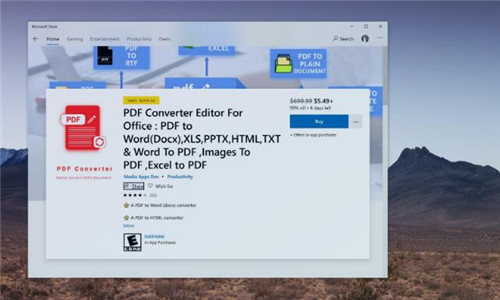
微软在2012年推出Windows 8时引入的最大变化之一就是Windows Store,这是一种现代的应用程序方法,允许用户从现代且安全的界面下载新软件。 Microsoft Store专为Metro应...
次阅读

进入BIOS的快捷键,台式机一般是 DEL键 ,笔记本一般是 F2 。在电脑开机运行时迅速按下快捷键。然后就能进入蓝色的BIOS设置界面了。 重装系统的时候需要设置光驱【CDROM】为第一启动...
次阅读